
Първоначално е нужно да се добави в директория - ~.icons/flags/* нашите знамена. Бърз начин за създаване на нужната директория става чрез терминала/конзолата. Пишем в нея следната команда и натискаме Enter.
mkdir .icons/flags/

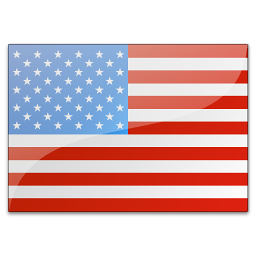
Създадената папка се намира в вашата домашна папка (Home Folder). Точката пред името говори, че е скрита. Преминете в вашата домашна папка. От меню Edit > Preferences активирайте опция "Show hidden and backup files". Намерете папка .icons и влезте в нея.
В папка .icons ще откриете папка flags, която създадохте от терминала. Сложете в нея две снимки за знамена. Въпрос на вкус, дали ще използвате предложените от мен или други.
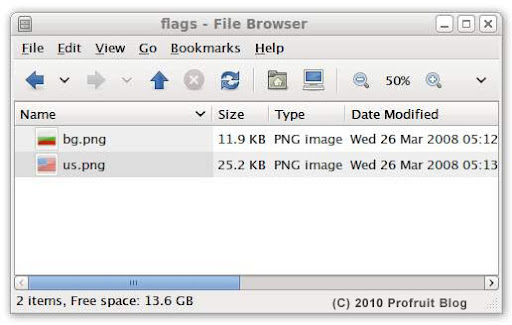
По дървото на настройките преминаваме този път: Applications > System Tools > Configuration Editor.
Забележка: System Tools трябва да се добави в меню Applications. Това става с десен бутон върху Applications и последвал избор на опция Edit Menu.
После:
/ – desktop – gnome – peripherals – keyboard – indicator
Срещу параметър showFlags поставяме лястовичка. Готово!
Краен резултат.
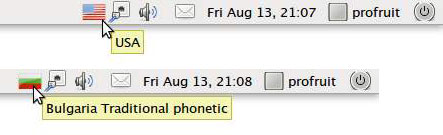
Ако по някаква причина се затрие индикатора на клавиатурата, то можете да го върнете на място по следния начин. Десен бутон върху предпочитан бар (task bar) на мишката. Клик по меню Add to Panel... и в появилия се прозорец избираме Notification Area. Потвърждение с бутон Add и следва Close за финал на действието.

до нови срещи ^.^






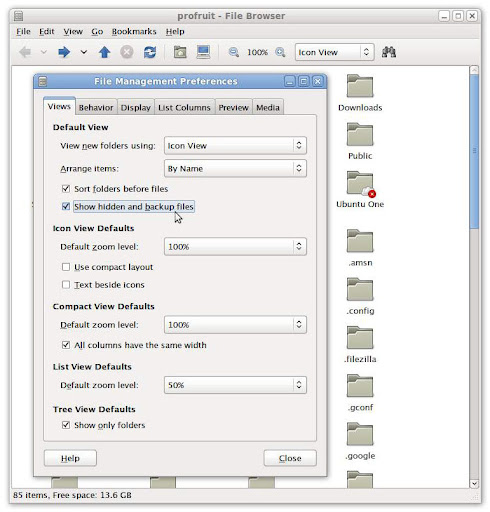
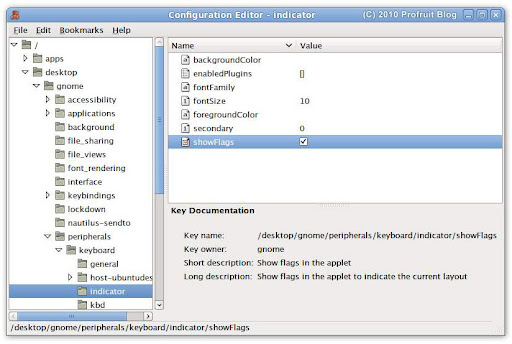
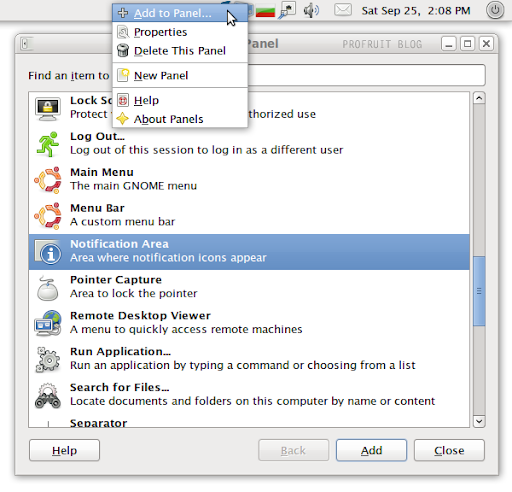
0 Response to "Индикатор на клавиатурата"
Публикуване на коментар